很多小伙伴都下载了迅雷精简版,那么怎么使用呢?下面小编就为大家详细的介绍一下,大家感兴趣的话就一起来了解下吧! 迅雷精简版怎么使用?迅雷精简版使用方法与详细介绍 1 打开网
很多小伙伴都下载了迅雷精简版,那么怎么使用呢?下面小编就为大家详细的介绍一下,大家感兴趣的话就一起来了解下吧!
迅雷精简版怎么使用?迅雷精简版使用方法与详细介绍
1 打开网站如下图进行下载
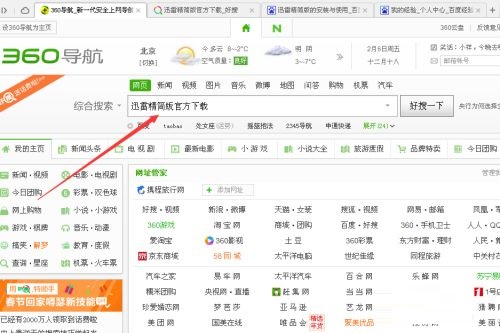
2 到这个页面一定要选普通安装只有普通安装才能用只带的下载软件下载
有个一键安装的他就会网上默认的工具下载
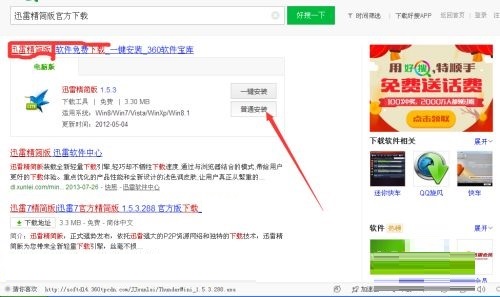
3 这是我们下载的版本版本有时有变动就不细说了都一样
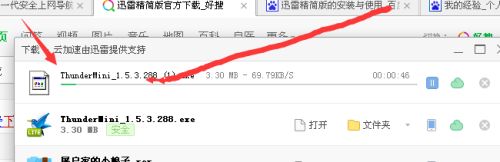
4 下载好了我们打开
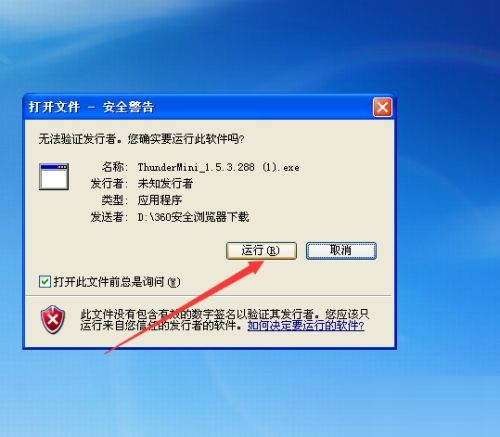
5 运行
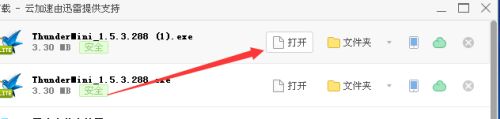
6 这个时候我们一般都选用D盘安装 而不是装在C上
如果想装到别的地方 可以选浏览
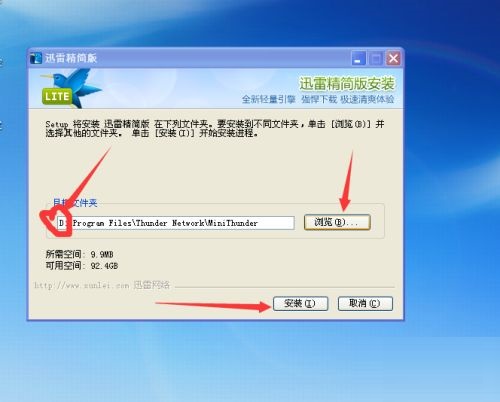
7 图中的1表示你的下载数目 你也可以多几个 网速快的可以
也有个安装下载的文件到哪里 也可以选 再就是图中的0表示
你的下载速度 如果你要是玩游戏的时候加下载东西 你可以在此限制速度
上传限制一般10KB就够了也可以多加
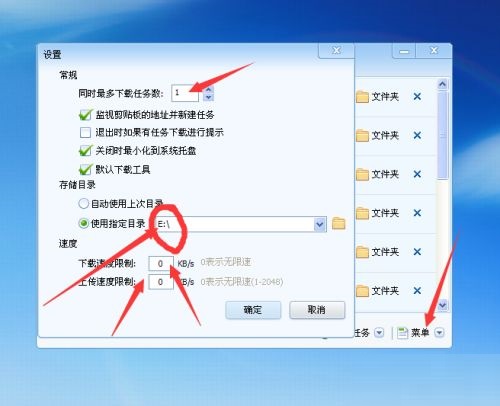
8 打开链接 在这里说下有的网站点下载地址不支持下载我们怎么办呢
选择复制再下载就可以了
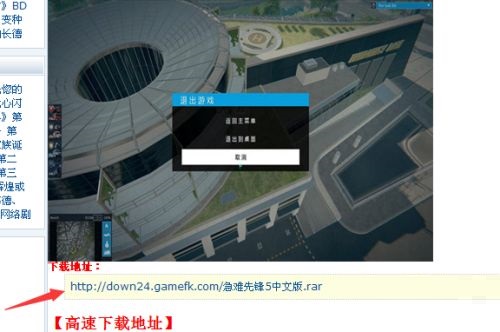
9 按住左键拉击右键复制
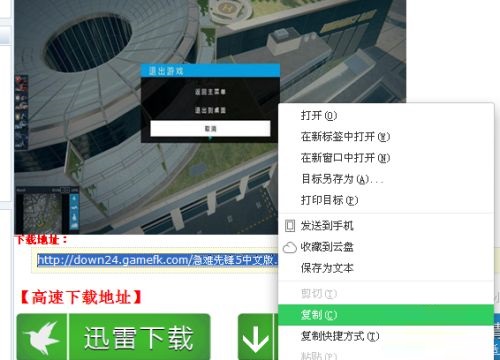
10 打开新建页面 我们在这里进行刚才的地址下载
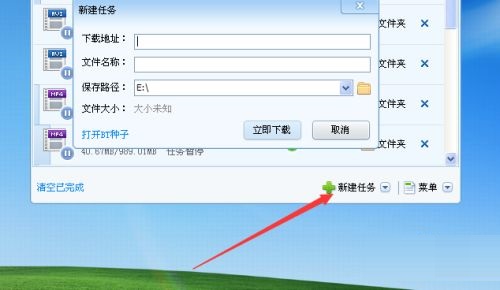
11 选择粘贴
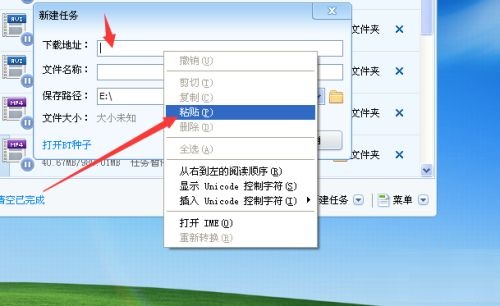
12 复制完成
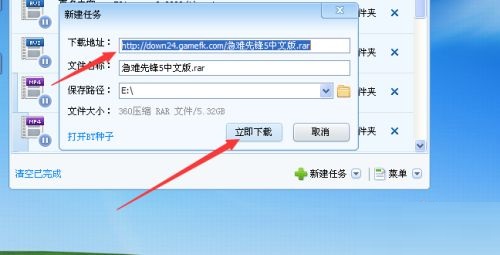
13 开始下载了精简版的占用内存少适合一般的电脑而且没有乱七八糟的我一直都用它 如果你觉得好可以同其他人分享 如有不懂的地方 请与我联系
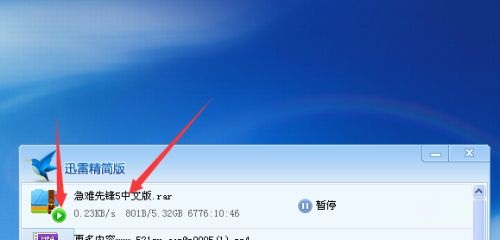
以上这篇文章就是迅雷精简版使用方法与详细介绍,更多精彩教程请关注自由互联!
